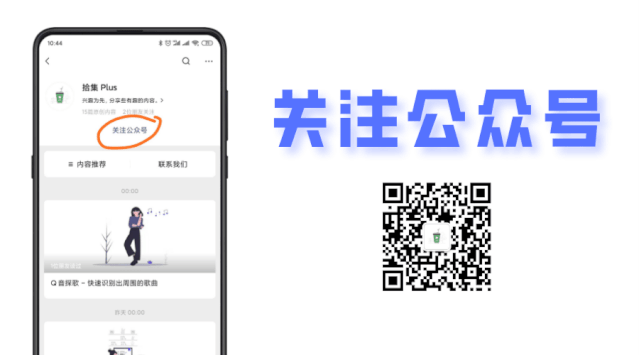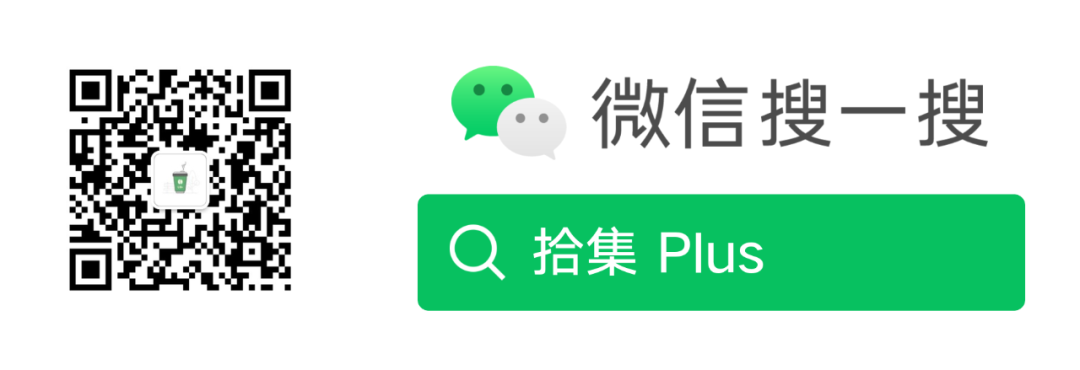

spcadesk 是一款
完全免费 可以将
多平台 (
Windows、
Android、
iOS、
Web )设备打造成
Windows PC 副屏 的软件,它是由
服务端 和
客户端两部分构成,在需要副屏的电脑上安装服务端,在可以作为副屏的设备上安装客户端,这样就可以把我们的
手机、
平板等设备,当作我们临时使用的
PC 副屏进行使用。
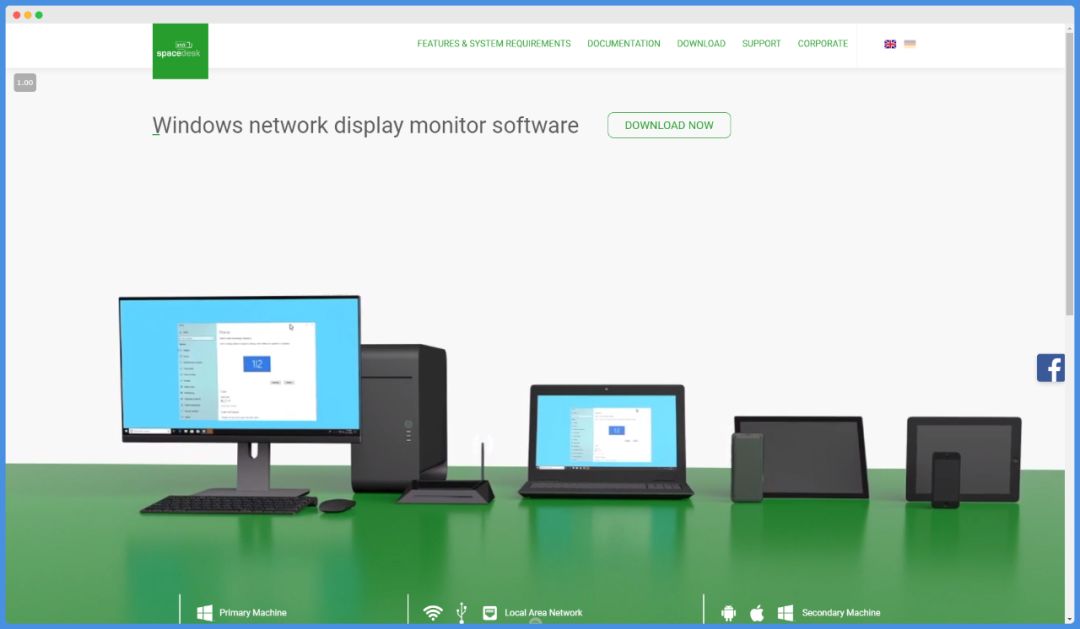
以
Windows 10 x64 位系统为例,双击运行对应版本的
服务端 程序,先点击
Next 进入
安装设置 页面,勾选
许可协议 后点击
Next ,按需修改程序
安装位置 后点击
Next -
Next -
Install 开始安装,安装结束后点击
Finish 退出安装程序。
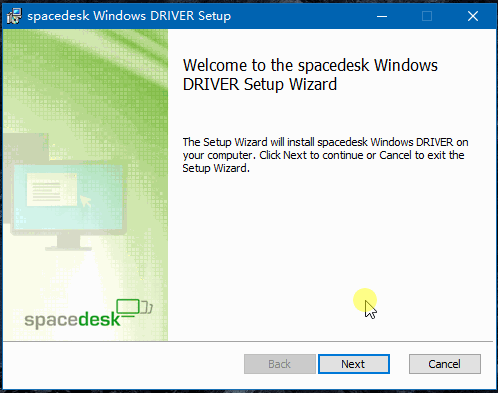
程序安装完成后
自动运行,可在桌面底部的
任务栏 内找到该软件的
托盘图标,
双击 打开即可见到
下方图示 的
服务端 界面信息。至此服务端设置以完成,接下来在需要当作副屏的设备上安装相应的
客户端 程序。
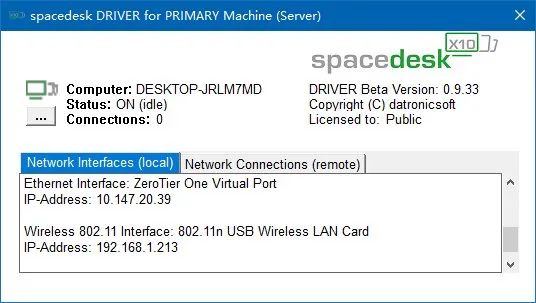
客户端的安装,小编以
Android为例。安装完成后打开应用,勾选
Do not show this messagebox again 后点击
OK按钮,这样下次打开应用时则
无该弹窗提示。程序默认会自动检测局域网内的
服务端,如果没有检测到,点击
+ 号手动输入服务端
IP 进行添加。
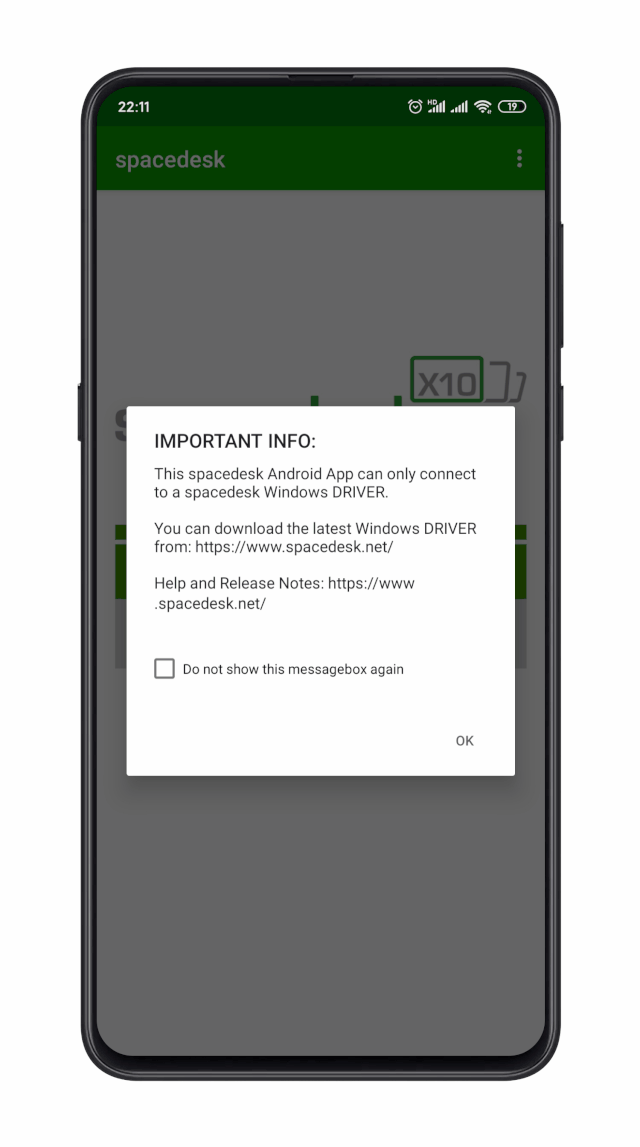
在弹出的对话框内填入
服务端 的
IP 地址( 可在服务端程序下方的列表内查看
IP-Address ),然后点击
ADD 按钮进行确认。等待片刻
扫描 到
服务端 后即会自动关闭弹窗,并在
主页列表 内看到主机,点击即可进行连接。此时,你的手机将会成为电脑的
第二块 屏幕。
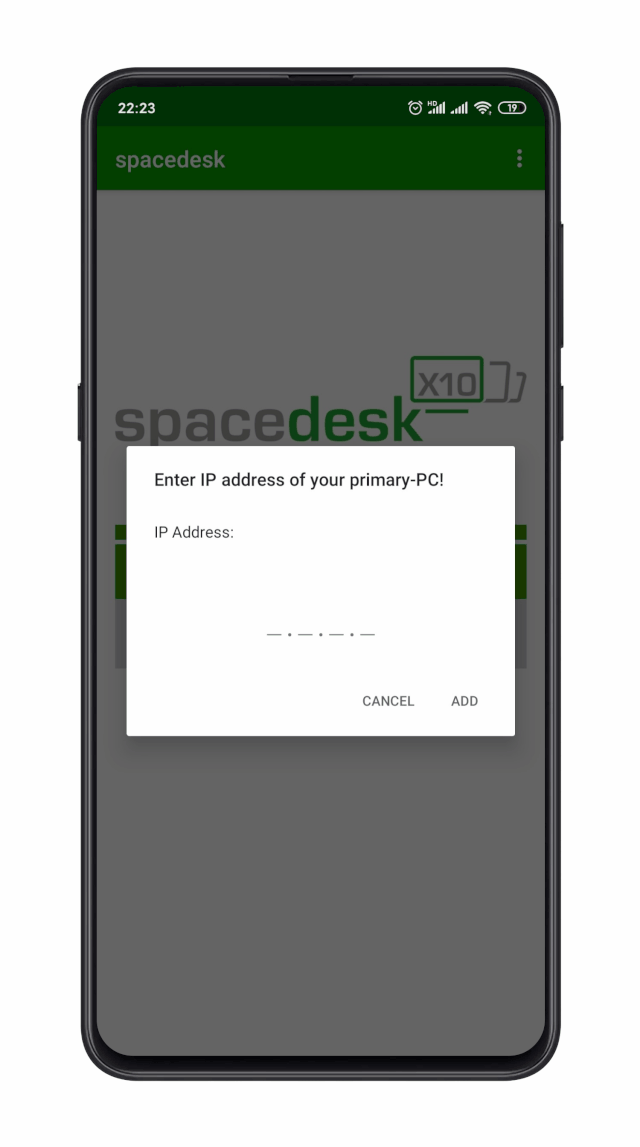
由于默认的显示效果并不是那么好,需要对其进行调整。
Windows 10用户可在电脑
桌面空白处,
鼠标右键 选择
显示设置 。在
显示设置 中可以看到
右侧上方 的图示已显示出
手机副屏 。
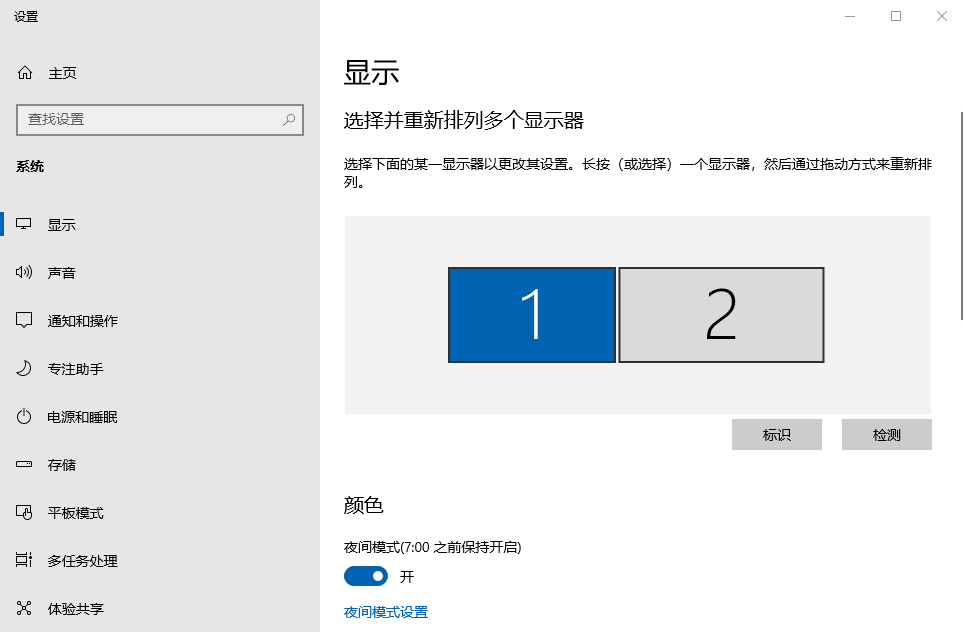
鼠标点击选择
2 副屏,然后向下滑动即可找到
缩放与布局、
分辨率、
方向、
多显示器设置 。这里就是多尝试调整,将其设置成比较舒服的状态后即可开始使用。
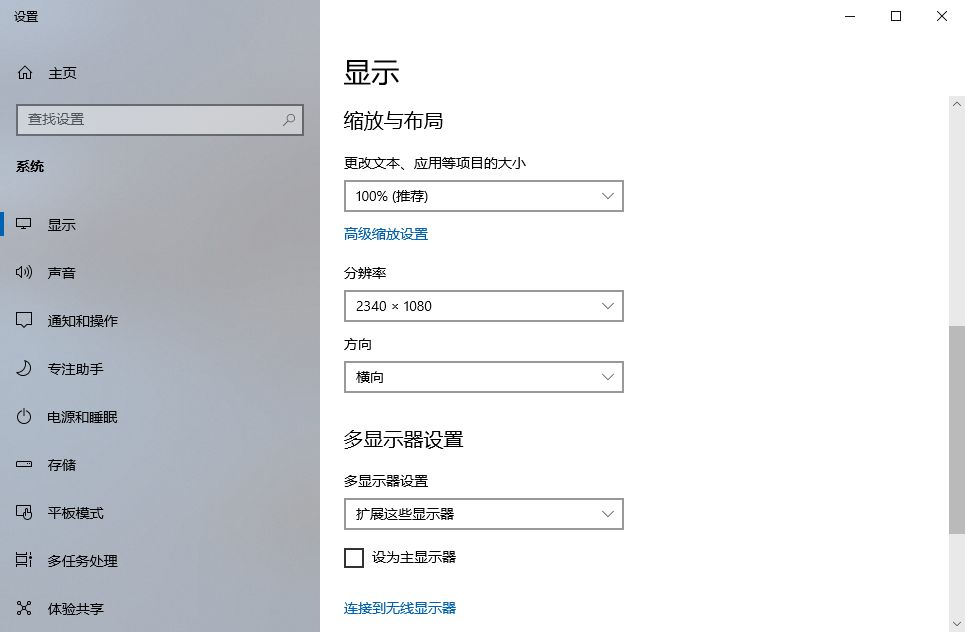
另外使用
移动终端设备可以进行
触摸操作 的,在作为
副屏 时仍可以
触摸 操作。但会受
分辨率调整的原因,会出现
不易操作等问题,但如果使用
iPad 等大尺寸的设备时会有较好的操作体验。如果需要将
触摸点击改为
鼠标操作 可在应用主页内
右上角 的
Settings -
Touchscreen 内将
Touch Input Type 改为
Touchpad 即可。
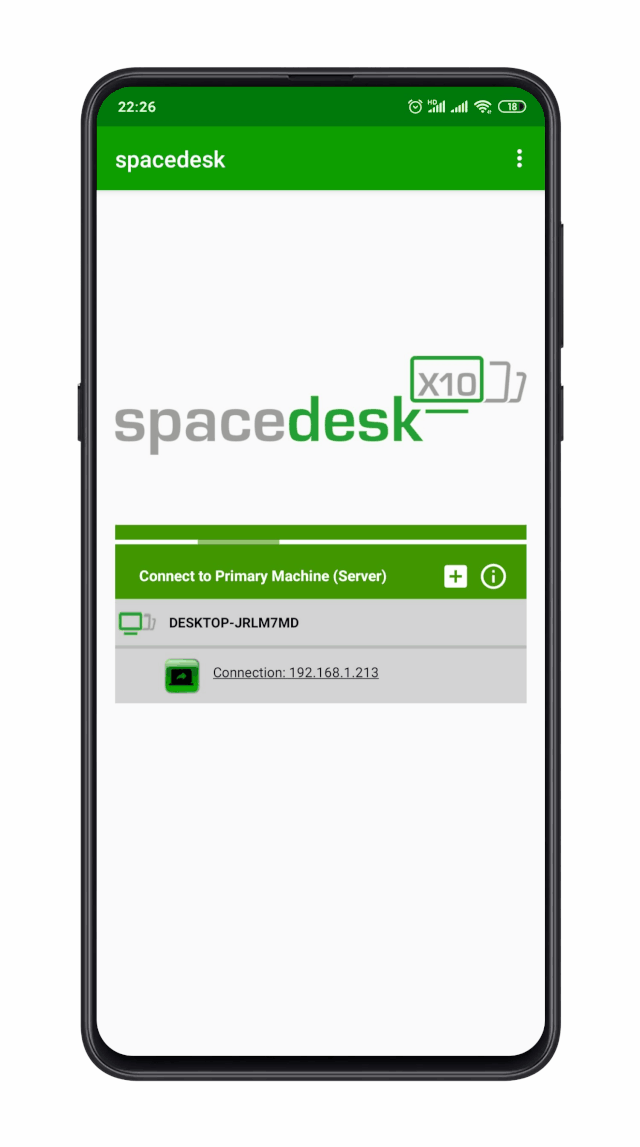
该软件 服务端区分 Windows 10 和 Windows 7/8.1 版,同样也区分 x64 和x86版,软件可自行到 软件官网 内下载,亦可回复关键词获取网盘下载地址。iOS 设备的用户可自行在 AppStore内输入软件名称搜索下载 客户端 程序。
公众号后台回复「 0429 」即可获取软件下载地址
小编说
如果分享的内容对你有帮助,请记得关注公众号、设为星标,避免错过消息! 本公众号内所有分享资源均收集于互联网,再次分享目的仅供用户参考、学习、体验时使用,所有付费软件不得用于商业用途。 如果分享内容及资源如涉及侵权或作者拒绝拒绝内容被分享时,可直接在后台留言与我进行删除处理,如有给您带来不便,我们深表歉意。 我们也强烈建议大家在经济条件许可的情况下,请在软件官网内付费购买正版软件。 这样不仅可以商业使用还可以获得软件官方的专业性技术支持服务,更可以有效地解决你在日常使用中遇到的难题。
本公众号内所有分享的资源均由小编实测,如遇到安装失败,运行闪退等问题,请自行排查解决,我们无法保证分享的资源兼容所有的系统及设备。部分资源由于其特殊性会被杀软误报,若认为分享的资源有问题可自行上网查找资源,在使用过程中出现的任何问题均与我们无关。如果网盘链接失效,你可以通过留言的方式联系我们进行补链!如有需要购买软件的用户,可留言给小编进行咨询,部分软件购买有优惠哦。需要远程技术支持的用户,可在小编网店内付费获取技术支持服务。
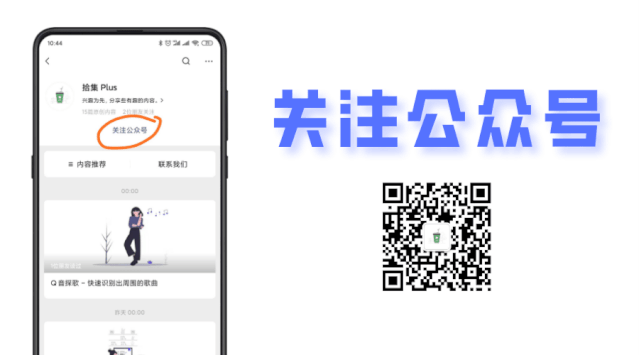
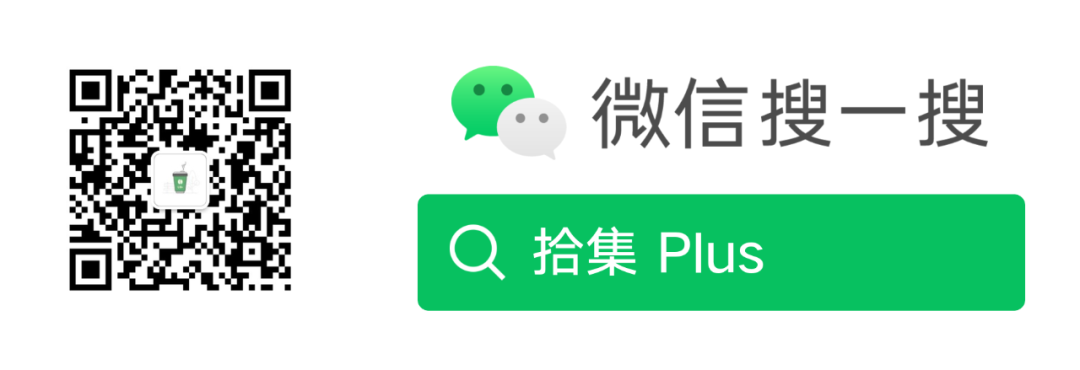

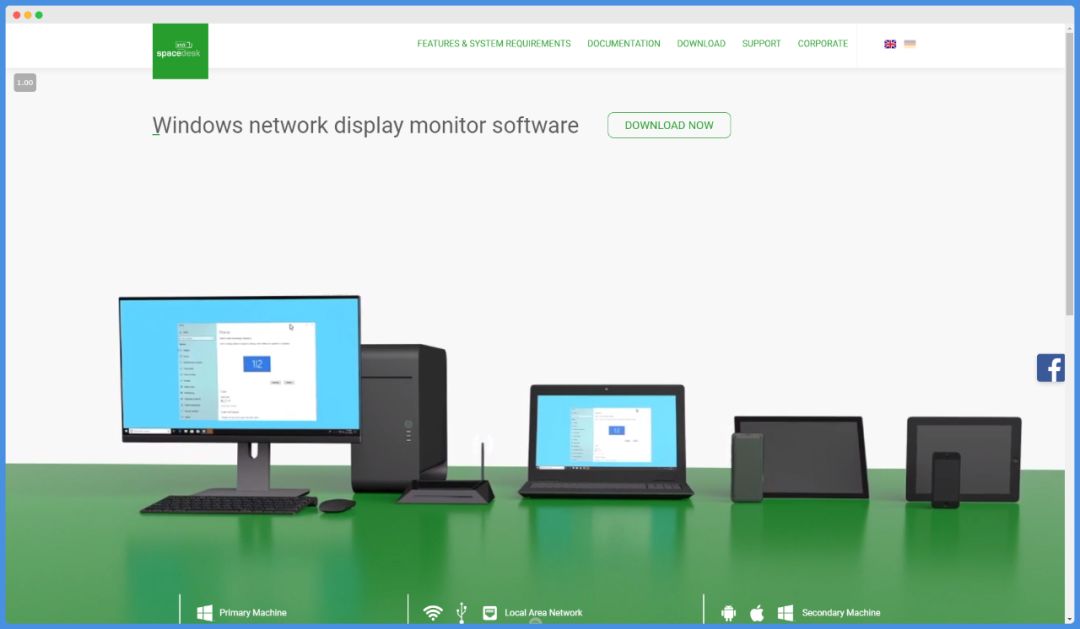
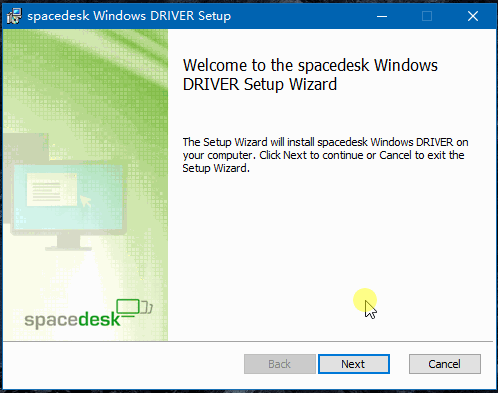
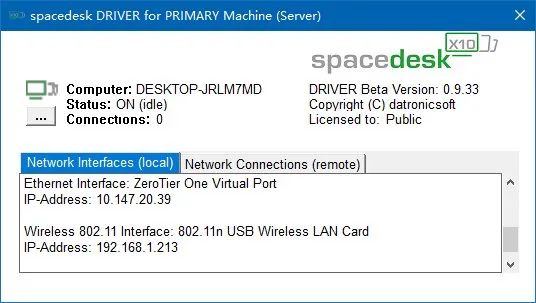 客户端的安装,小编以 Android为例。安装完成后打开应用,勾选 Do not show this messagebox again 后点击 OK按钮,这样下次打开应用时则 无该弹窗提示。程序默认会自动检测局域网内的 服务端,如果没有检测到,点击 + 号手动输入服务端 IP 进行添加。
客户端的安装,小编以 Android为例。安装完成后打开应用,勾选 Do not show this messagebox again 后点击 OK按钮,这样下次打开应用时则 无该弹窗提示。程序默认会自动检测局域网内的 服务端,如果没有检测到,点击 + 号手动输入服务端 IP 进行添加。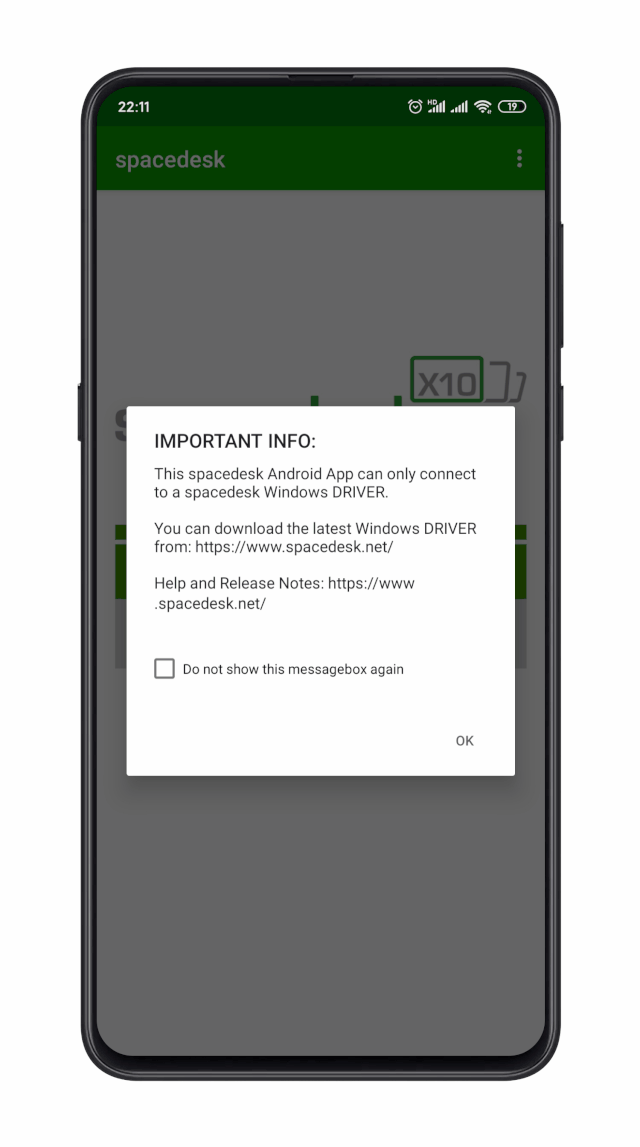
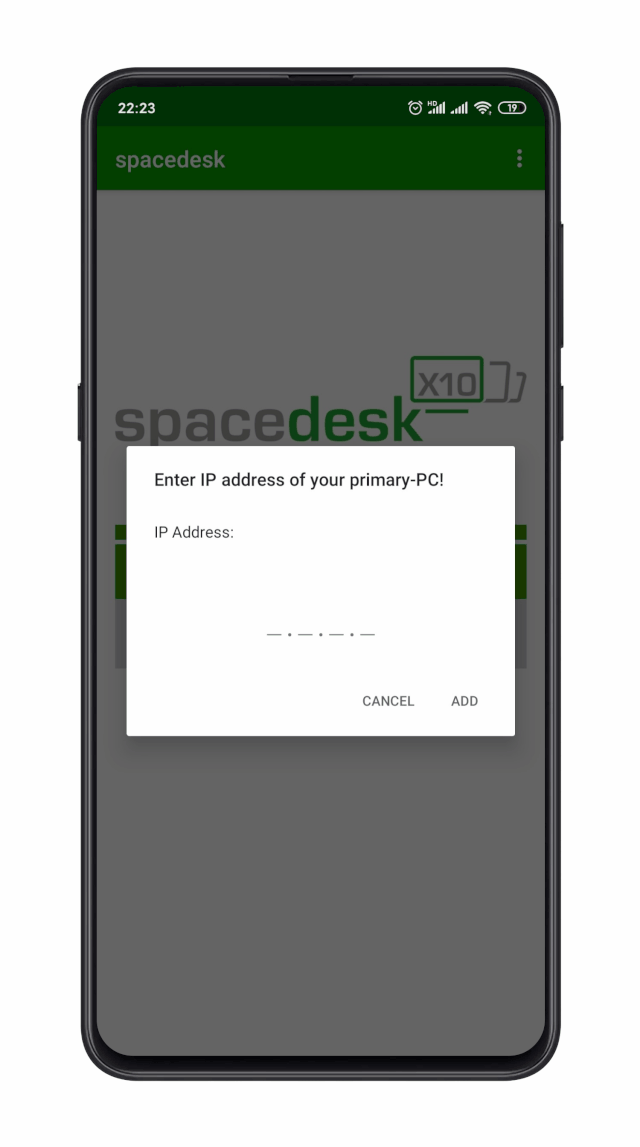
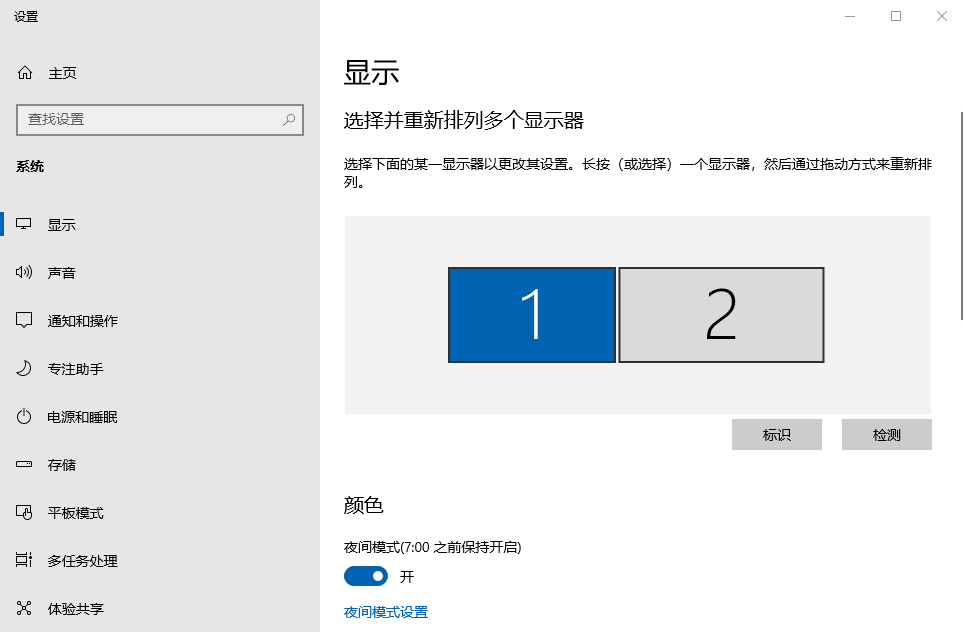
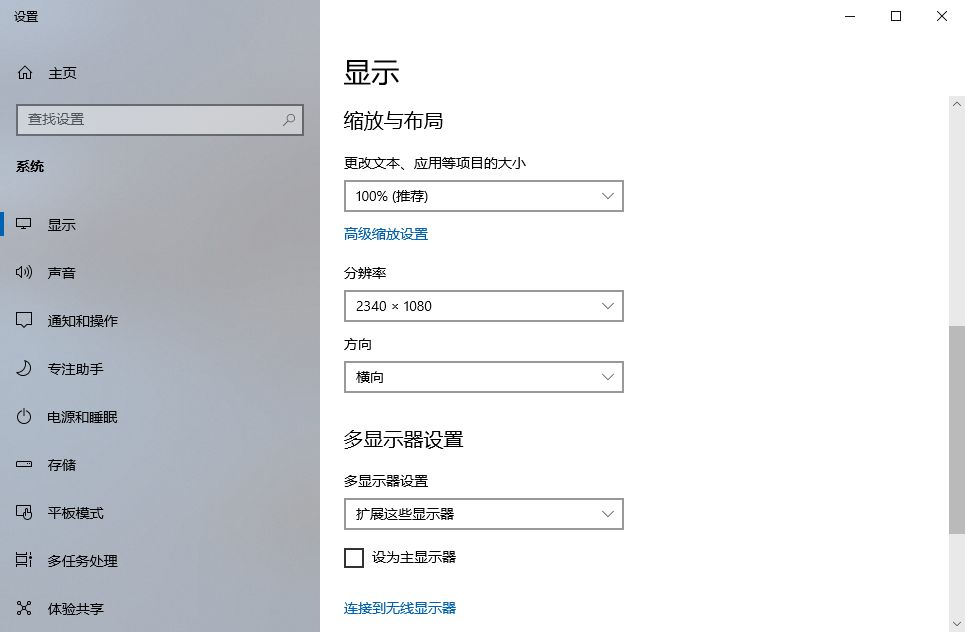
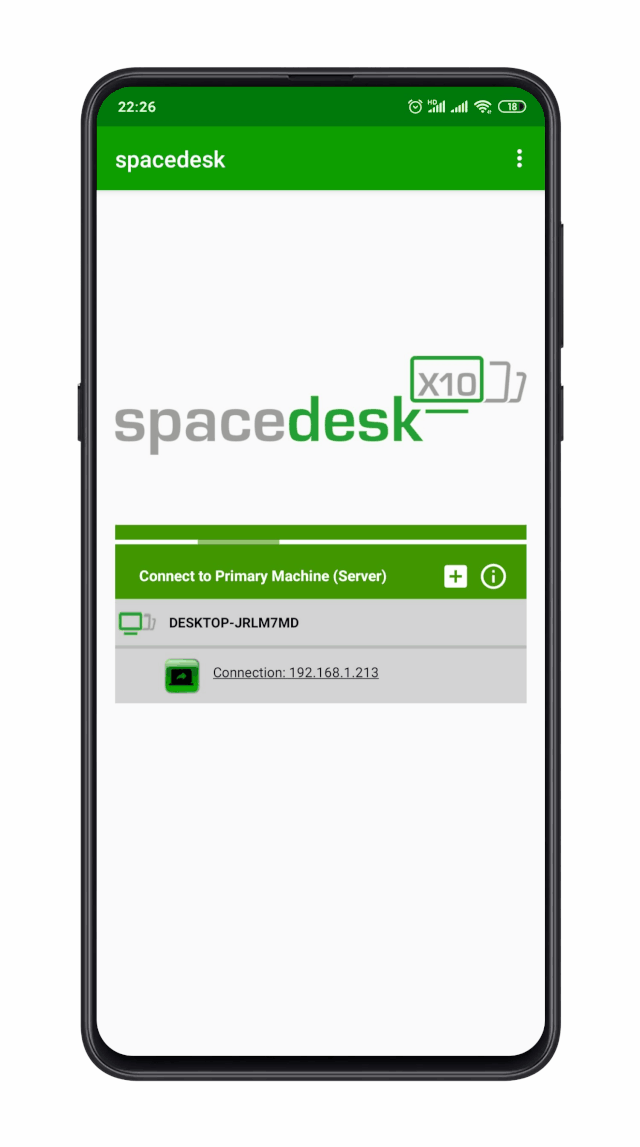
 如果分享的内容对你有帮助,请记得关注公众号、设为星标,避免错过消息! 本公众号内所有分享资源均收集于互联网,再次分享目的仅供用户参考、学习、体验时使用,所有付费软件不得用于商业用途。 如果分享内容及资源如涉及侵权或作者拒绝拒绝内容被分享时,可直接在后台留言与我进行删除处理,如有给您带来不便,我们深表歉意。 我们也强烈建议大家在经济条件许可的情况下,请在软件官网内付费购买正版软件。 这样不仅可以商业使用还可以获得软件官方的专业性技术支持服务,更可以有效地解决你在日常使用中遇到的难题。
如果分享的内容对你有帮助,请记得关注公众号、设为星标,避免错过消息! 本公众号内所有分享资源均收集于互联网,再次分享目的仅供用户参考、学习、体验时使用,所有付费软件不得用于商业用途。 如果分享内容及资源如涉及侵权或作者拒绝拒绝内容被分享时,可直接在后台留言与我进行删除处理,如有给您带来不便,我们深表歉意。 我们也强烈建议大家在经济条件许可的情况下,请在软件官网内付费购买正版软件。 这样不仅可以商业使用还可以获得软件官方的专业性技术支持服务,更可以有效地解决你在日常使用中遇到的难题。